Version 0108
Erscheinungsdatum 19. Mai 2021
Update für Browserproblem beim Bearbeiten von Schicht- / Stempel- / Abwesenheitszeiten
Vor einigen Wochen trat ein Problem aufgrund eines Fehlers in Chromium auf, der Browser-Engine, die von gängigen Browsern wie Google Chrome und Microsoft Edge verwendet wird. Dies führte dazu, dass die Zeiteingabe in Quinyx beim Klicken nicht hervorgehoben wurde. Dies war am offensichtlichsten, wenn versucht wurde, die Start- oder Endzeiten für Schichten, Stempel und Abwesenheiten zu bearbeiten. Das Problem wurde jetzt durch das Chromprojekt gelöst . Durch das Aktualisieren des Browsers wird sichergestellt, dass dieses Update auf den Browser angewendet wird. Nach dem Update werden die Stunden dann erneut hervorgehoben.
Neue Funktionalität
Zeitplanung und Vorlagen
Verbesserungen bei Kostenstellen
Vor dieser Version konnten Sie Kostenstellen nicht manuell bearbeiten, wenn sie von einem Quinyx-Element (Sektion, Schichttyp, Mitarbeiter, Einheit) geerbt wurden. Wir haben dies verbessert, sodass Sie jetzt die aktuelle Kostenstellenauswahl löschen können, um sie entweder leer zu lassen oder durch einen anderen Kostenstellenwert zu ersetzen. Diese Verbesserung gilt sowohl für den Zeitplan als auch für die Vorlagen.
Wenn eine in einer Sektion, einem Schichttyp (ohne Verwendung der Funktion „Schichten aktualisieren“), einem Mitarbeiterprofil oder einer Einheit konfigurierte Kostenstelle geändert wurde, blieb bisher bei allen Schichten in den Vorlagen, die vor dieser Änderung erstellt wurden, das Kostenstellenfeld leer. Wir haben dies verbessert, sodass die Kostenstelle, die zum Zeitpunkt der Erstellung der betreffenden Schicht eingetragen wurde, weiterhin im Feld Kostenstelle angezeigt wird:
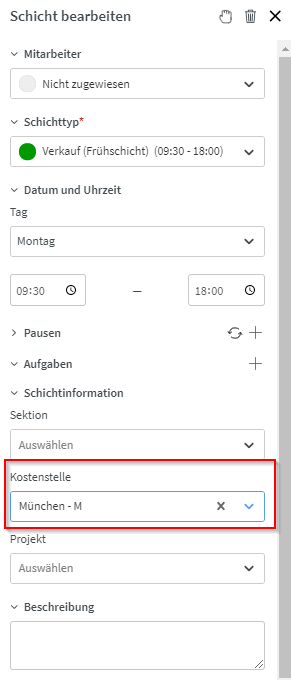
Verbesserter Tooltip für Mitarbeiter-Metriken
Die Mitarbeitermetrik unter dem Profilbild des Mitarbeiter ist manchmal nicht vollständig sichtbar. Aus diesem Grund und auch aus Gründen der Benutzerfreundlichkeit haben wir die Informationen in der QuickInfo erweitert, die angezeigt wird, wenn Sie mit der Maus über die betreffenden Zahlen fahren. Die in der QuickInfo angezeigten Informationen hängen vom Anzeigemodus für Kennzahlen ab, der unter Anzeigeoptionen ausgewählt wurde.
Wenn in der Zeitplanung die Option „Summen“ ausgewählt ist, werden die folgenden Informationen in der folgenden Reihenfolge angezeigt:
- Metrisch
- Erwähnung von "Gewählter Zeitraum", "Dienstzeitraum" oder "Bilanzzeitraum" - je nachdem, welcher der drei derzeit als Berechnungszeitraum ausgewählt ist
- Daten des oben genannten Zeitraums
Wenn im Zeitplan "Nach Vereinbarung" ausgewählt ist, werden die folgenden Informationen in der folgenden Reihenfolge angezeigt:
- Name der Vereinbarung
- Bevorzugte Einheit der Vereinbarung (falls zutreffend)
- Metrisch
- Erwähnung von "Gewählter Zeitraum", "Dienstzeitraum" oder "Bilanzzeitraum" - je nachdem, welcher der drei derzeit als Berechnungszeitraum ausgewählt ist
- Daten des oben genannten Zeitraums
Wenn in den Vorlagen „Summen“ ausgewählt ist, werden die folgenden Informationen in der folgenden Reihenfolge angezeigt:
- Metrisch
- Der Zeitraum in der Vorlage, d.h. "Woche 2 - Montag", "Woche 2" oder "Woche 1-8"
Wenn in den Vorlagen "Nach Vereinbarung" ausgewählt ist, werden die folgenden Informationen in der folgenden Reihenfolge angezeigt:
- Name der Vereinbarung
- Bevorzugte Einheit der Vereinbarung (falls zutreffend)
- Metrisch
- Der Zeitraum in der Vorlage, d.h. "Woche 2 - Montag", "Woche 2" oder "Woche 1-8"
Gesperrter Zeitplan - visuelle Anzeige
Wir haben die visuelle Anzeige in der Zeitplanungsansicht geändert, wenn sich ein Zeitplan im gesperrten Modus befindet. Ab dieser Version wird ein gesperrter Zeitplan mit einem weiß / rosa Rand zwischen dem Zeitplan und der Symbolleiste angezeigt. Auf der linken Seite sehen Sie das Datum, bis zu dem der Zeitplan gesperrt ist:
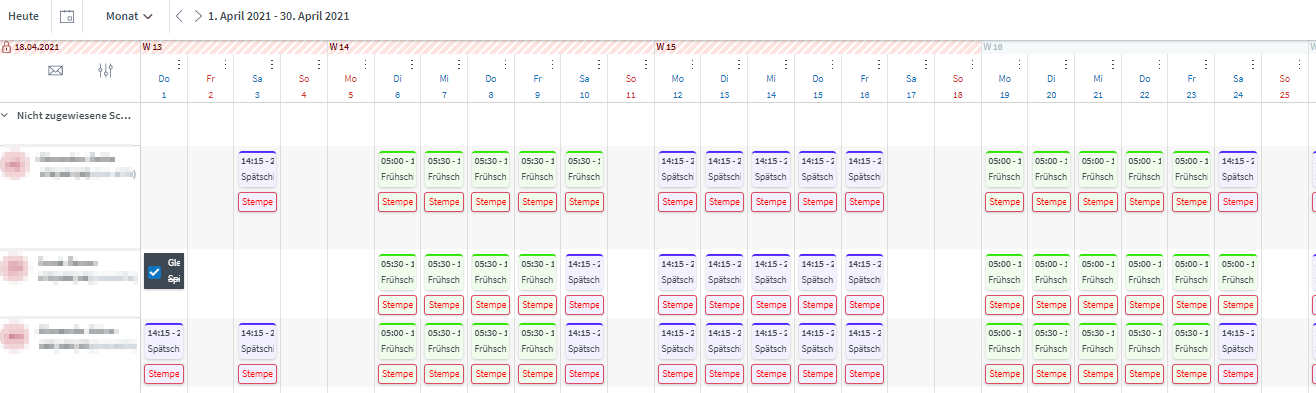
Gesperrter Zeitplan - Manuelle Gehaltsänderungen
Jetzt können Sie in einem gesperrten Zeitplanzeitraum keinen manuellen Gehaltstyp mehr hinzufügen / bearbeiten / löschen:
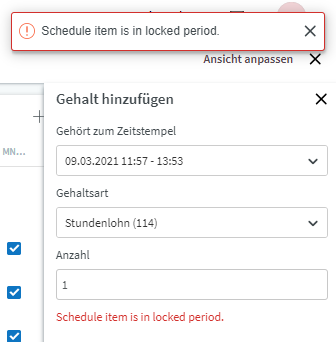
Symbolleiste in den Vorlagen
Wir haben die Grafik der Symbolleiste in den Vorlagen gemäß dem neuesten Design aktualisiert. Jetzt sind die Symbolleisten in der Zeitplanung und in den Vorlagen konsistent:

Vereinfachte "Zeitstempel für Aufgaben aufteilen" -Logik
Die folgenden Funktionen können verwendet werden, wenn ein Mitarbeiter über Webpunch oder Mobile App für das Ein- und Ausstempeln in Schichten autorisiert ist und geplante Aufgaben hat. Diese Funktionalität wurde ursprünglich implementiert, um die zusätzlichen manuellen Schritte zum Erstellen individueller Stempel für jede Aufgabe zu reduzieren. In dem Szenario, in dem die Funktionalität anwendbar ist, kann der Mitarbeiter nicht eingreifen. In diesem Fall kann der Manager auslösen, dass der Stempel gemäß den geplanten Aufgaben aufgeteilt wird, wenn er in der Zeitplanungsansicht auf "Stempel fehlt" klickt.
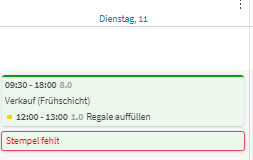
Mit dieser Version kann die oben genannte Funktionalität über zwei Einstellungen aktiviert werden:
- Vereinbarungsvorlage> Zeit> "Kommt/geht, aber ohne Pausen"
- Vereinbarungsvorlage> Mobiler Stempelfluss> "Zeitstempel für Aufgaben aufteilen"
Beachten Sie, dass wir uns in früheren Versionen auch die Einstellung für Vereinbarungsvorlage> Zeit> Stempeln nach Aufgaben erlauben angesehen haben.
Updates und Leistungsverbesserungen
- Die Option "Schichttypen einschließen" wurde dem Bericht "Gehaltsangaben" hinzugefügt. Bericht zu Gehaltsangaben.
- Die Option zum Filtern nach Mitarbeiterstatus im Bericht "Zusammenfassung pro Mitarbeiter" und im Bericht "Detaillierter Zeitplan" wurde hinzugefügt.
- Allgemeine Verbesserungen des Berichts "Abwesenheitsprozentsatz" sowie der Funktion "Alle Mitarbeiter anzeigen" im Mitarbeiterfilter.
- Haben Sie vor dieser Version in den Vorlagen nach einem der beiden im Feld "Schichtstatus" verfügbaren Werte gefiltert, d.h. nach "Zugewiesen" oder "Nicht zugewiesen", und anschließend auf die Schaltfläche "Schichten löschen" unter den Auslassungspunkten in der oberen rechten Ecke der Vorlagen geklickt, führte dies zu einer "Keine Schichten"-Fehlermeldung. Wir haben dies so verbessert, dass das Verhalten das gleiche wie in Zeitplanung ist, d.h. die durch den Filter angezeigten Schichten werden gelöscht.
- Bisher hat die Funktion „Schichten aktualisieren“ bei den Schichttypen, wie hier beschrieben, nicht für betroffene Schichten in Vorlagen auf Sektionsebene gegolten. Wenn die Aktion "Schichten aktualisieren" für einen globalen Schichttyp ausgeführt wird, werden die Schichten in den Dienstplänen und Vorlagen aller Sektionen aktualisiert. Wenn die Aktion "Schichten aktualisieren" für einen lokalen Schichttyp ausgeführt wird, werden Schichten in Dienstplänen und Vorlagen in allen Sektionen der aktuellen Einheit aktualisiert. So funktioniert es bereits in der Zeitplanung. Wir haben gerade die Funktionalität und Logik erweitert, um sie aufgrund der großen Nachfrage auch in den Vorlagen auf Sektionsebene anzuwenden.
- Bisher wurde der Dienstplan von Mitarbeiter 1 nicht aktualisiert, wenn Mitarbeiter 1 in den Vorlagen Schichten in der Vorlage A hatte, Mitarbeiter 2 jedoch nicht, und diese Vorlage ausgerollt wurde, aber die Schichten in der Vorlage später von Mitarbeiter 1 auf Mitarbeiter 2 übertragen und nur auf die Zeile von Mitarbeiter 1 neu ausgerollt wurde. Wir haben dies behoben, sodass der Dienstplan von Mitarbeiter 1 im obigen Szenario korrekt aktualisiert wird.
Fehlerbehebung
- Es wurde ein Problem behoben, durch das in der Zusammenfassung der Gehaltsarten nicht der Gesamtwert für alle Zeitstempel einer Schicht an einem Feiertag angezeigt wurde.
- Es wurde ein Problem behoben, durch das eine zusätzliche Spalte für die optimale Anzahl von Mitarbeitern und Prognosevariablen in der Vorlagenstatistik angezeigt wurde, die nicht mit anderen Vorlagenvariablen abgeglichen wurde, wenn der Tageswechsel geändert wurde.
- Es wurde ein Problem behoben, durch das inaktive Kostenstellen unter erweiterten Details auf der Mitarbeiterkarte angezeigt und ausgewählt werden konnten.
- Es wurde ein Problem behoben, durch das ein Abwesenheitsgrund, der in einer Vereinbarungsvorlage nicht aktiviert war, angezeigt und verwendet werden konnte.
- Es wurde ein Problem mit einer Vereinbarungsvorlage behoben, bei dem eine Fehlermeldung "500 - interne Server" ausgegeben wurde, wenn das Namenslimit für Vorlagen von 50 Zeichen überschritten wurde.
- Es wurde ein Problem behoben, bei dem die Mitarbeiter-Metriken neben dem Profilbild unterschiedliche Werte für denselben Zeitraum anzeigten, wenn Sie zu einem anderen Zeitraum und dann zurück zum ursprünglichen Zeitraum gewechselt sind.
- Es wurde ein Fehler behoben, der dazu führte, dass ein Integrationsschlüssel einer Sektion beim Hinzufügen von Eingabedaten mit einem Fehler reagierte, wenn er in der Web App erstellt wurde
- Eine Fehlermeldung beim Speichern einer Vereinbarungsvorlage mit einem Namen mit mehr als 50 Zeichen wurde verbessert
Neue HelpDocs-Artikel
REST-API / Webdienst-Updates
Derzeit keine.
SOAP API / Web Service Updates
Derzeit keine.
Endpunkte werden eingestellt und entfernt
Wenn Sie immer noch auf diesen Endpunkt auf Port 80 zeigen, müssen Sie diese Integrationen in Port 443, d.h. HTTPS, ändern. Sie können dies bereits tun und testen, ob alles funktioniert wie erwartet.
Die folgenden SOAP-API-Endpunkte werden im August 2021 eingestellt und aus Quinyx WFM entfernt. Sie werden bereits jetzt durch REST-API-Endpunkte für Quinyx Prognose ersetzt oder sind veraltet. Lesen Sie mehr über Quinyx Prognose und die verbesserte Funktionalität hier und über die neuen REST - APIs hier .
6.2 wsdlGetForecasts
6.3 wsdlUpdateForecasts
6.5 wsdlGetMonthlyView
6.6 wsdlUpdateForecastV2
6.8 wsdlUpdateForecastsV3
6.4 wsdlGetSalesData
6.9 wsdlGetSalesDataV2
6.7 wsdlGetOptimalStaffing
4.6 wsdlUpdateAdminGroupRelationships <- gilt nicht für Quinyx WFM

